100% lahendatud: „OneDrive'i uuem versioon on installitud”
Kiire konkurents pilvepõhistes ladustamisteenustes muutis Microsofti iganädalaselt OneDrive'i. Meil on enam kui mõned iteratsioonid põhimõtteliselt sama programmist, sealhulgas üks, mis on eelnevalt installitud kõikidesse Windows 10 masinatesse. Alternatiivide valimine eelinstalleeritud versiooni peale on aga mõnedele kasutajatele vähemalt seletamatult raske ülesanne. Nimelt ei suutnud mõned neist, kes püüdsid saada alternatiivset versiooni, seda installida, kuna viga „ Uuem versioon OneDrive'ist on installitud ”.
Selle lahendamiseks koostasime lahenduste nimekirja. Kui see viga mõnevõrra mõjutab, kontrollige kindlasti neid allpool.
FIX: uuem Onedrive versioon on juba installitud
- Käivitage üks diagnostikavahenditest
- Lähtesta OneDrive
- Eemaldage eelinstallitud OneDrive
- Tweak registri
1: käivitage üks diagnostikavahenditest
Microsoft alustas algusest peale halbu tingimusi OneDrive'i arendusega. Praegu on sama rakenduse puhul mitmeid platvormidele liiga palju iteratsioone. Ning OneDrive for Businessi lisamine laiendas seda rühma. Põhirakendus, mis töötab vaikimisi Windows 10-ga, on eelinstallitud. Seega, selleks, et seda lahendada, peame veenduma, et eelinstallitud versioon toimib nii, nagu enne, kui me liigume täiendavatesse sammudesse.
Selleks toimige järgmiselt.
- Kõrgendatud Run-käsurea avamiseks vajutage Windowsi klahvi + R.
- Klõpsake käsureal kleepige või tippige järgmine rida ja vajutage Enter:
- % localappdata% MicrosoftOneDriveonedrive.exe / reset
- Proovige OneDrive uuesti eemaldada ja installida uus versioon.
3: Eemaldage eelinstallitud OneDrive
Kas probleem on püsiv? Ärge muretsege, saate praeguse versiooni lihtsalt eemaldada. Praeguse värskendatud versiooni saate hiljem oma tahtega uuesti installida. Nüüd on mitmeid põhjuseid, miks see on hea mõte. Esiteks võib eelinstalleeritud OneDrive olla veel aktiivne, kuid viirus või isegi viirusetõrje seda kahjustada.
Selle abil saate selle desinstallida rakenduse Seaded abil:
- Seadete avamiseks vajutage Windowsi klahvi + I.
- Avage rakendused .
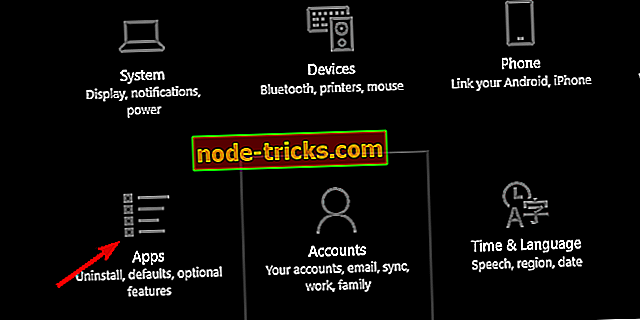
- Valige vasakul paanil rakendused ja funktsioonid .
- Tippige otsinguribale One ja laiendage OneDrive .
- Eemaldage OneDrive .
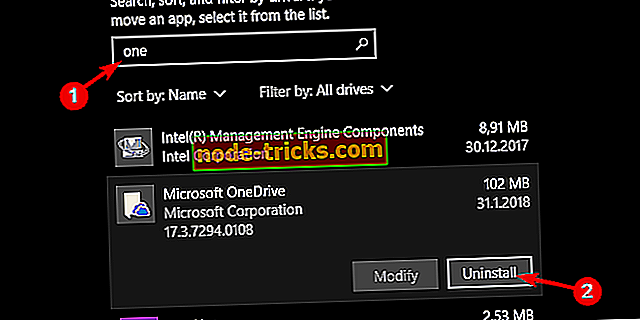
- Nüüd järgige seda teed:
- C: Kasutajad: Sinu kasutajanimi: AppDataLocalMicrosoftOneDriveUpdate
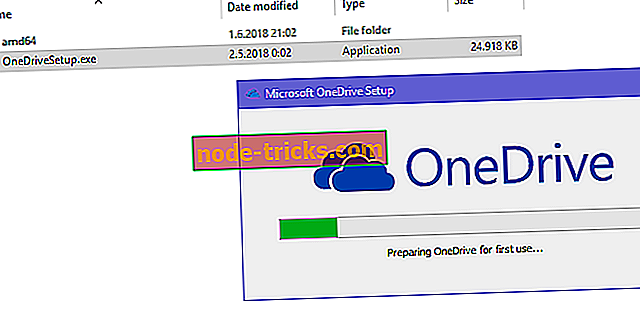
- C: Kasutajad: Sinu kasutajanimi: AppDataLocalMicrosoftOneDriveUpdate
- Topeltklõpsake faili OneDriveSetup.exe ja käivitage installer.
Mõnede kasutajate puhul ei olnud see nii lihtne ja neil oli luba OneDrive'i tühistamiseks tühistada. Selle lahendamiseks soovitasid mõned kasutajad kasutada käsuviiba. See on see, mida OneDrive eemaldamiseks kõrgendatud käsureal käivitada:
- Liikuge valikule C: Windows . Veenduge, et peidetud üksused on jaotises Vaade lubatud.
- Leia kaust SysWOW64 . Vajutage ja hoidke all Shift, paremklõpsake seda ja valige kontekstimenüüst „ Open PowerShell windows ”.
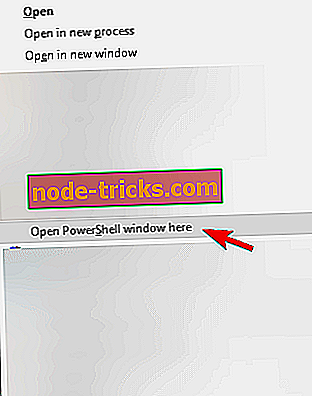
- Tippige käsureal OneDriveSetup.exe / uninstall ja vajutage Enter.
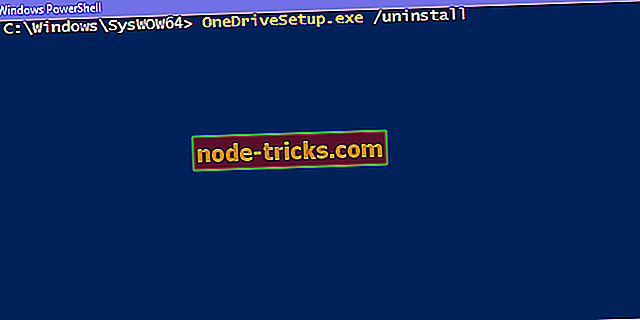
- Pärast seda peaksite saama installida uuema OneDrive'i versiooni.
4: registri muutmine
Lõpuks, viimane samm. See võib olla natuke keeruline, kuna Windowsi register on ohtlik maa vabalt ja eeltingimusteta liikumiseks. Teisest küljest võib see olla ainus kohaldatav probleemide lahendamise lähenemisviis, millega me sattume. See hõlmab teatud kiirklahvide kustutamist registriredaktoris.
Järgige juhiseid OneDrive'i eest vastutava kiirklahvi kustutamiseks ja lõpuks eemaldage eelinstallitud versioon:
- Tippige Windows otsinguribale regedit, paremklõpsake regeditil ja käivitage see administraatorina .
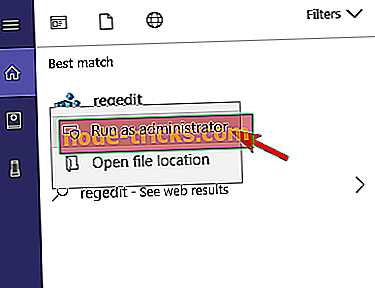
- Liikuge valikule HKEY_CURRENT_USERSoftwareMicrosoftOneDrive .
- Paremklõpsake OneDrive alamkausta ja kustutage see.
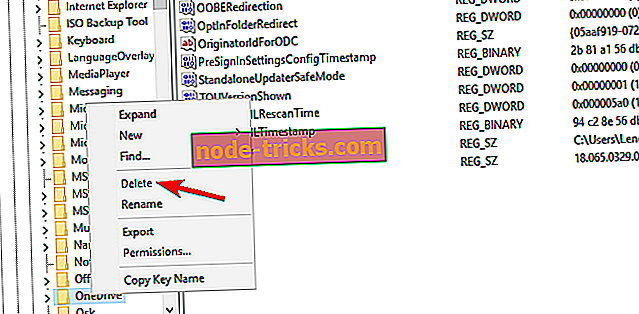
- Taaskäivitage arvuti ja otsige eraldusvõimet.
Sellel märkusel võime selle üles keerata. Kui vana OneDrive on edukalt eemaldatud, ei ole teise versiooni installimine enam probleem. Ärge unustage meile öelda, kas need sammud aitasid teid allpool olevas kommentaaride jaotises.

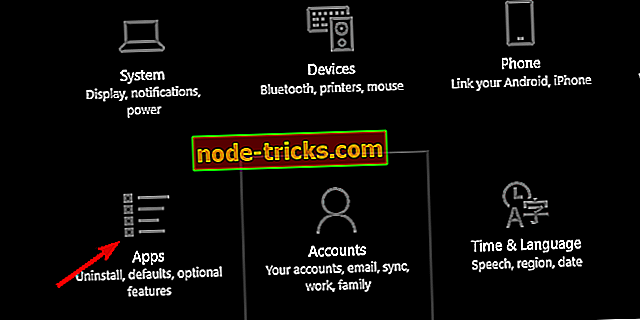
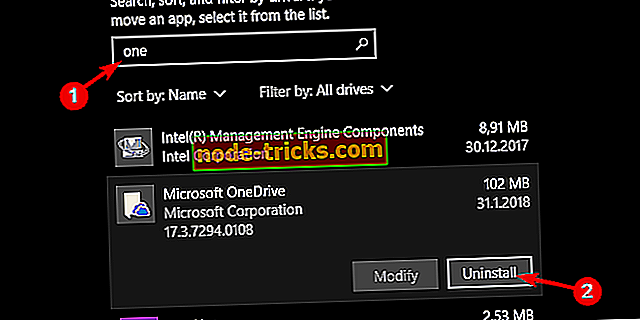
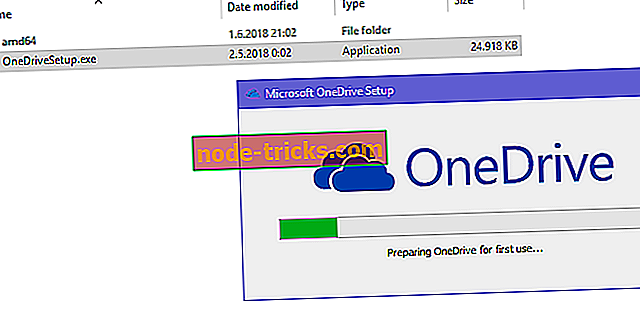
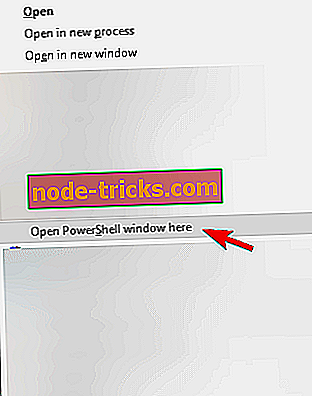
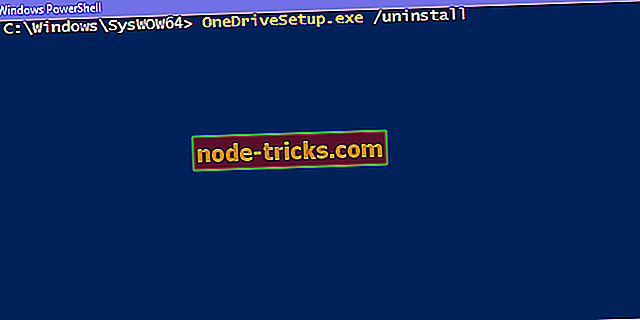
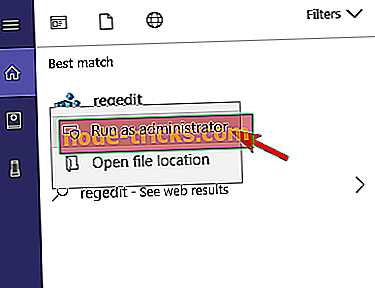
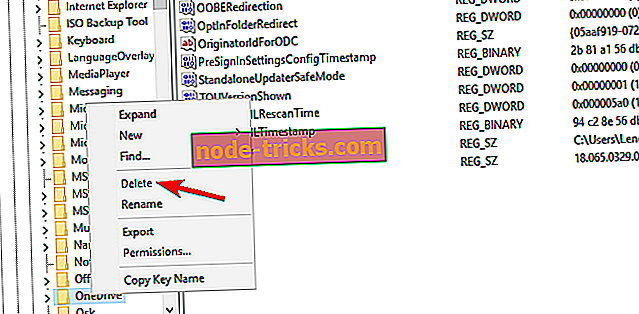






!['Lahenda arvuti probleemid' ei kustu Windows 10-s [FIX]](https://node-tricks.com/img/fix/686/solve-pc-issues-message-won-t-go-away-windows-10-13.png)
